Filsynkronisering
📘Hvor finder jeg de synkroniserede data?
Du kan få adgang til de synkroniserede data med Windows Stifinder.
Et genvejslink til GeoCloud Drive-mappen og projekterne er tilgængelig i navigationsruden i Stifinder:

Filmappens sti er:
C:\Brugere\brugernavn\GeoCloud Drive
Hvert projekt har dets egen mappe.
📘Hvornår finder filsynkronisering sted?
Synkroniseringen finder sted automatisk, mens der er logget på:
Når en fil eller mappestrukturen i et projekt ændres på det lokale drev.
Når en fil eller mappestrukturen i et projekt ændres i skylageret.
📘Download efter behov
Synkroniseringsprocessen kloner kun skylagerets struktur til lageret på lokaliteten.
Filerne hentes kun efter behov, når de bruges/åbnes, eller efter ønske ved arbejde offline.
📘Offline-arbejde
Højreklik på filen, mappen eller zip-filen.
Klik på Bliv altid på denne enhed.

Du kan nu begynde at arbejde offline.
📘Frigørelse af plads på det lokale drev uden sletning af en fil fra skyen
Højreklik på en fil, der ikke er behov for i det lokale lager.
Klik på Frigør plads.

Filen fjernes ikke fra skylageret.
📘Synkroniseringsstatus
Synkroniseringsstatus for de seneste 30 filer vises. Igangværende og afsluttede synkroniseringsaktiviteter vises i listeform.
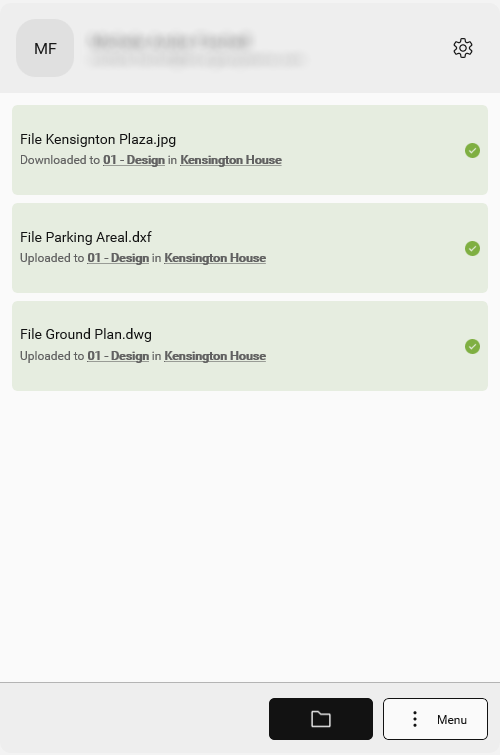
De viste filaktiviteter er:
Overførsel
Download
Fjern
Omdøb
Fejlmeddelelser i tilfælde af at aktiviteten ikke lykkedes
Ikon | Beskrivelse |
|---|---|
Hentet fra skyen | |
Fejl under download, ikke hentet | |
Kun i skyen | |
Filen er hentet via "Bliv altid på denne enhed". |



